
Inhaltsverzeichnis:
- Schritt 1: Low Speed Expansion - Schema
- Schritt 2: Pin-Informationen - Masse
- Schritt 3: Pin-Informationen - Netzteile
- Schritt 4: Pin-Informationen - GPIO
- Schritt 5: Pin-Informationen - I2C
- Schritt 6: Pin-Informationen - SPI
- Schritt 7: Pin-Informationen - UART
- Schritt 8: Pin-Informationen - PCM/I2S
- Autor John Day [email protected].
- Public 2024-01-30 07:20.
- Zuletzt bearbeitet 2025-01-23 12:52.
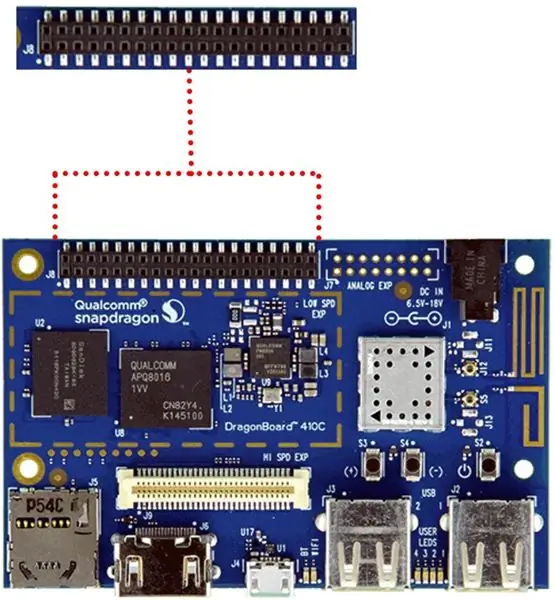
In diesem Tutorial geht es um die Low-Speed-Erweiterung auf DragonBoard 410c. Die Ein- und Ausgänge (I/O) der Low-Speed-Erweiterung auf DragonBoard 410c sind:
- GPIO (Allzweck-Eingabe/Ausgabe);
- MPP (Mehrzweck-Pin);
- SPI (serielle Peripherieschnittstelle);
- I2C (Inter-Integrated Circuit);
- UART (Universeller asynchroner Empfänger/Sender);
- PCM (Pulscodemodulation).
Schritt 1: Low Speed Expansion - Schema
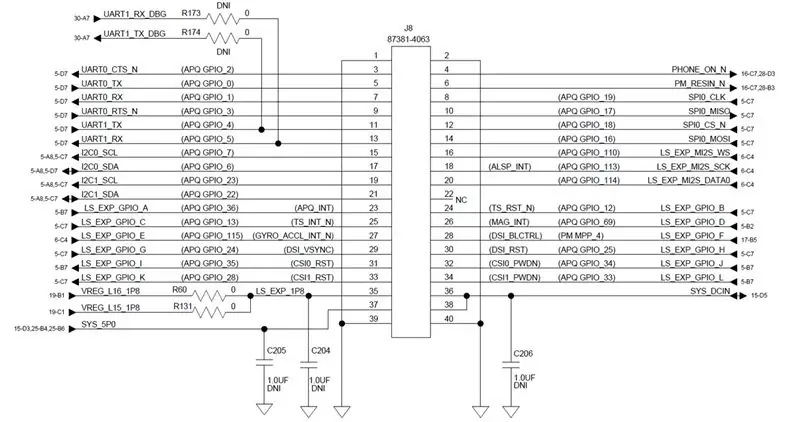
DragonBoard 410c-Schema herunterladen:
developer.qualcomm.com/qfile/34580/lm25-p0436-1_a_db410c_schematic.pdf
Schritt 2: Pin-Informationen - Masse
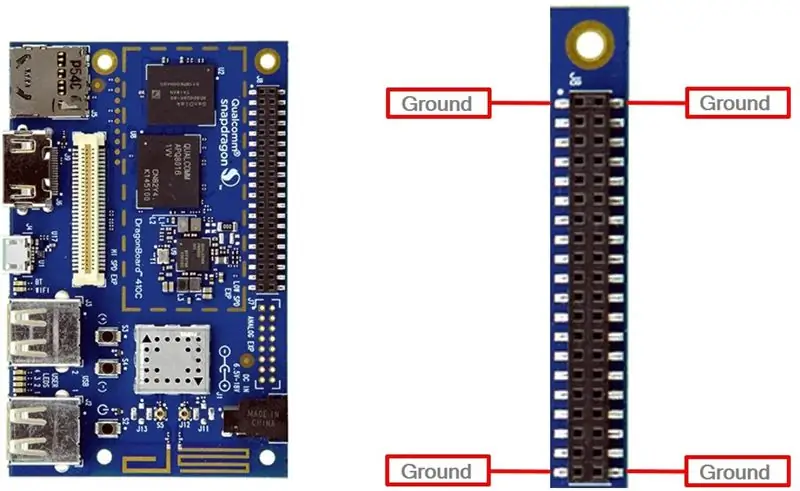
Schritt 3: Pin-Informationen - Netzteile
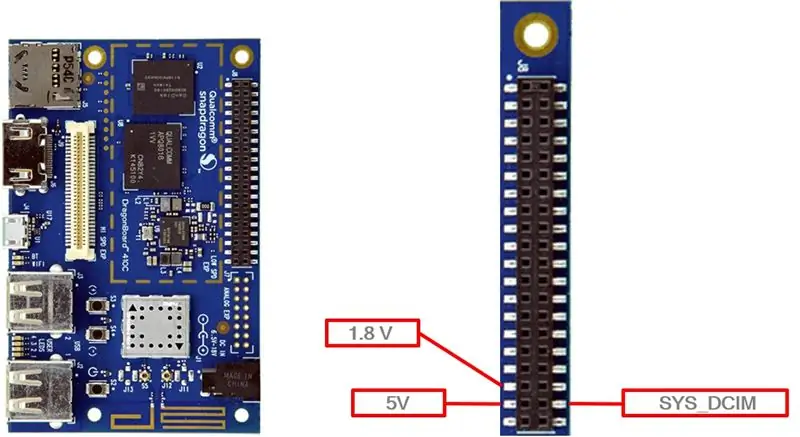
Das DragonBoard 410c unterstützt:
+1,8V:
Angetrieben von zwei PMIC LDOs, LDO15 und LDO16, kann jeder 55mA liefern. Der PM8916 ermöglicht die Parallelschaltung der beiden LDOs, um 110 mA an 1,8 V bereitzustellen.
+5V:
Angetrieben vom 4A 5.0V Buck-Switcher (U13). Dieser Buck-Switcher versorgt beide USB-Grenzstromgeräte (jeweils mit max. 1,18 A). Die verbleibende Kapazität liefert dem Low Speed Expansion Connector einen maximalen Strom von 1,64 A, also insgesamt 8,2 W.
SYS_DCIN:
Can dient als Hauptstromquelle des Boards oder kann Strom vom Board erhalten.
Schritt 4: Pin-Informationen - GPIO
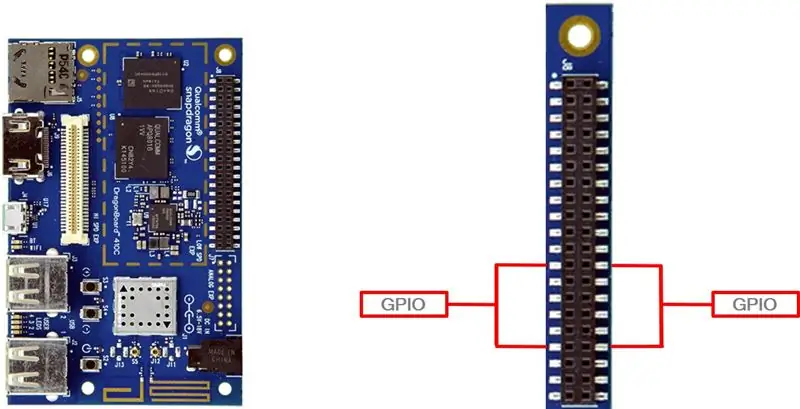
Die Spezifikationen von 96Boards verlangen die Implementierung von 12 GPIO-Leitungen auf dem Low Speed Expansion Connector. Einige dieser GPIOs unterstützen möglicherweise alternative Funktionen für die DSI/CSI-Steuerung. 11 GPIOs werden zum APQ8016 SoC geroutet und ein GPIO ist mit dem On-Board PMIC verbunden.
GPIO A (Pin 23)
Verbindet sich mit GPIO_36 des APQ8016 SoC, kann als AQP_INT dienen und die 96Boards-Anforderungen unterstützen, um ein Wake-up-Ereignis für den SoC zu erstellen. Es ist ein 1,8-V-Signal.
GPIO-B (Pin 24)
Verbindet sich mit GPIO_12 des APQ8016 SoC. Es ist ein 1,8-V-Signal.
GPIO-C (Pin 25)
Verbindet mit GPIO_13 von APQ8016 SoC. Es ist ein 1,8-V-Signal. Kann als IRQ-Leitung konfiguriert werden.
GPIO-D (Pin 26)
Verbindet sich mit GPIO_69 von APQ8016 SoC. Es ist ein 1,8-V-Signal. Kann als IRQ-Leitung konfiguriert werden.
GPIO-E (Pin 27)
Verbindet sich mit GPIO_115 des APQ8016 SoC. Es ist ein 1,8-V-Signal. Kann als IRQ-Leitung konfiguriert werden;
GPIO-F (Pin 28)
Verbindet mit MPP_4 von PM8916 PMIC. Es ist ein 1,8-V-Signal. Kann als DSI-Hintergrundbeleuchtungssteuerung konfiguriert werden.
GPIO-G (Pin 29)
Verbindet sich mit GPIO_24 des APQ8016 SoC. Es ist ein 1,8-V-Signal. Kann als DSI VSYNC-Signal konfiguriert werden.
GPIO-H (Pin 30)
Verbindet mit GPIO_25 von APQ8016 SoC. Es ist ein 1,8-V-Signal. Kann als DSI_RST-Signal konfiguriert werden.
GPIO I (Pin 31)
Verbindet sich mit GPIO_35 des APQ8016 SoC. Es ist ein 1,8-V-Signal. Kann als CSI0_RST-Signal konfiguriert werden.
GPIO-J (Pin 32)
Verbindet mit GPIO_34 von APQ8016 SoC. Es ist ein 1,8-V-Signal. Kann als CSI0_PWDN-Signal konfiguriert werden.
GPIO-K (Pin 33)
Verbindet mit GPIO_28 von APQ8016 SoC. Es ist ein 1,8-V-Signal. Kann als CSI1_RST-Signal konfiguriert werden.
GPIO-L (Pin 34)
Verbindet mit GPIO_33 von APQ8016 SoC. Es ist ein 1,8-V-Signal. Kann als CSI1_PWDN-Signal konfiguriert werden.
Schritt 5: Pin-Informationen - I2C
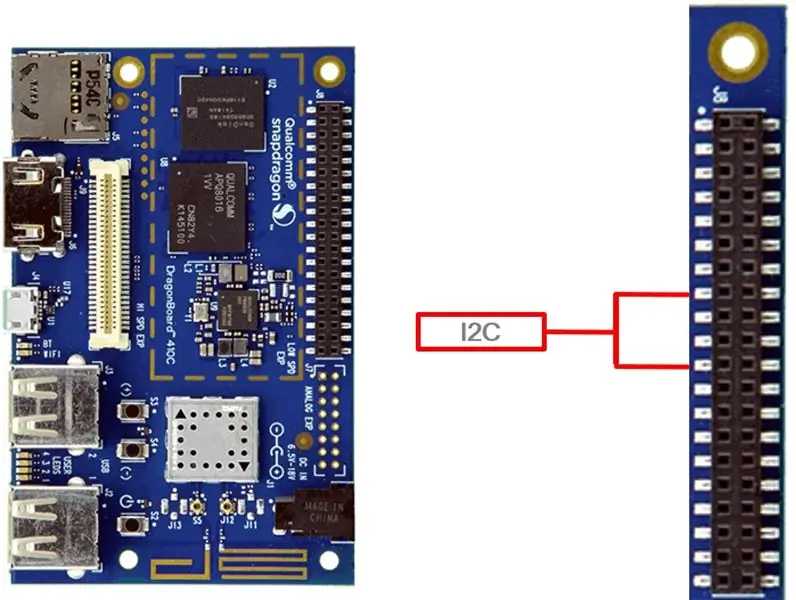
Das DragonBoard 410c implementiert I2C0 und I2C1, die direkt mit dem APQ8016SoC verbunden sind;
Für jede der I2C-Leitungen ist gemäß den I2C-Spezifikationen ein 2K-Widerstand als Pull-Up vorgesehen, diese Pull-Ups werden an die 1,8-V-Spannungsschiene angeschlossen
Schritt 6: Pin-Informationen - SPI
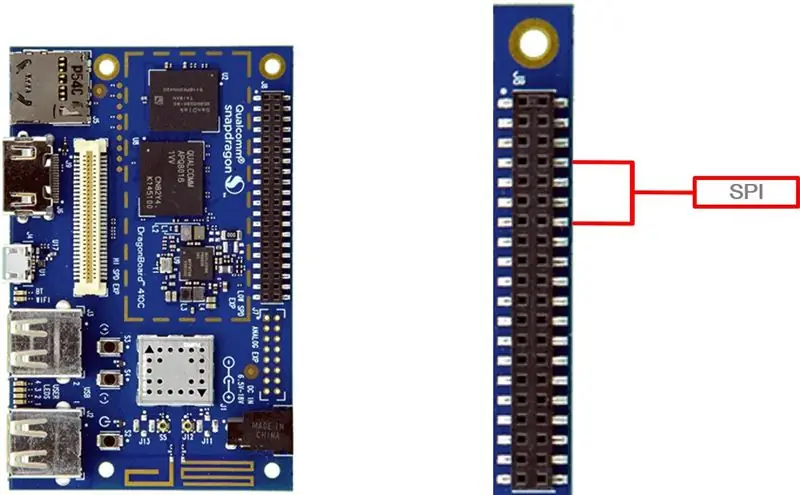
- Das DragonBoard 410c implementiert einen vollständigen SPI-Master mit 4 Drähten, CLK, CS, MOSI und MISO werden alle direkt mit dem APQ8016 SoC verbunden;
- Diese Signale werden mit 1,8 V angesteuert.
Schritt 7: Pin-Informationen - UART
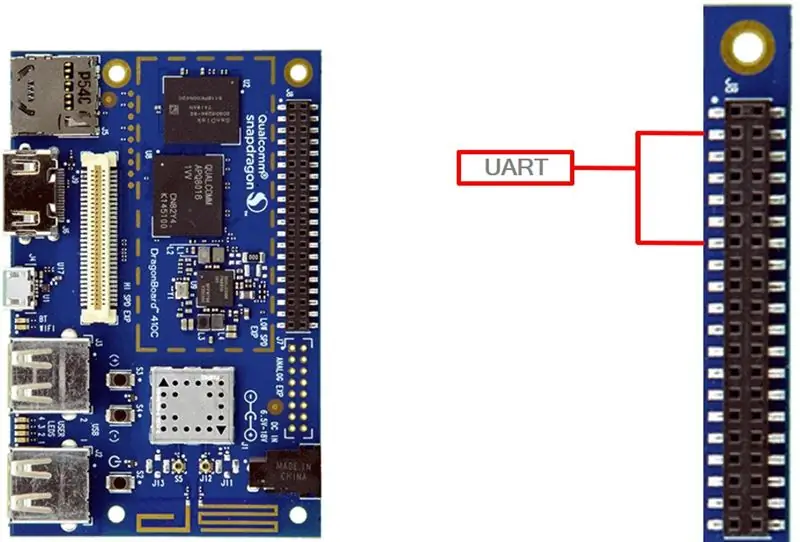
Das DragonBoard 410c implementiert UART0 als 4-Draht-UART, das direkt mit dem APQ8016 SoC verbunden ist. Diese Signale werden mit 1,8 V angesteuert;
Implementiert UART1 als 2-Draht-UART, der direkt mit dem APQ8016 SoC verbunden ist. Diese Signale werden mit 1,8 V angesteuert
Schritt 8: Pin-Informationen - PCM/I2S
Empfohlen:
DIY So zeigen Sie die Zeit auf dem M5StickC ESP32 mit Visuino an - Einfach zu tun: 9 Schritte

DIY So zeigen Sie die Zeit auf dem M5StickC ESP32 mit Visuino an - Einfach zu machen: In diesem Tutorial lernen wir, wie Sie den ESP32 M5Stack StickC mit Arduino IDE und Visuino programmieren, um die Zeit auf dem LCD anzuzeigen
So zerlegen Sie einen digitalen Messschieber und wie funktioniert ein digitaler Messschieber – wikiHow

Wie man einen digitalen Messschieber abreißt und wie ein digitaler Messschieber funktioniert: Viele Leute wissen, wie man Messschieber zum Messen verwendet. In diesem Tutorial erfahren Sie, wie Sie einen digitalen Messschieber abreißen und erklären, wie der digitale Messschieber funktioniert
So verbinden Sie die Android-Anwendung mit AWS IOT und verstehen die Spracherkennungs-API: 3 Schritte

So verbinden Sie die Android-Anwendung mit AWS IOT und verstehen die Spracherkennungs-API: In diesem Tutorial erfahren Sie, wie Sie die Android-Anwendung mit dem AWS IOT-Server verbinden und die Spracherkennungs-API verstehen, die eine Kaffeemaschine steuert. Die Anwendung steuert die Kaffeemaschine über Alexa Sprachdienst, die c
NODEMcu USB-Port funktioniert nicht? Laden Sie den Code mit USB auf das TTL(FTDI)-Modul in nur 2 Schritten hoch: 3 Schritte

NODEMcu USB-Port funktioniert nicht? Laden Sie den Code mit USB zum TTL (FTDI)-Modul in nur 2 Schritten hoch: Sie haben es satt, viele Drähte vom USB zum TTL-Modul an das NODEMcu anzuschließen. Befolgen Sie diese Anleitung, um den Code in nur 2 Schritten hochzuladen. Wenn der USB-Anschluss des NODEMcu funktioniert nicht, also keine Panik. Es ist nur der USB-Treiberchip oder der USB-Anschluss
So bauen Sie eine Uhr, die die Zeit an die Wand projiziert – wikiHow

So bauen Sie eine Uhr, die Zeit an die Wand projiziert: Dieses Instructable zeigt Ihnen, wie Sie eine Projektoruhr bauen. Mit diesem Gerät können Sie die Zeit an die Wand projizieren. Basierend auf einem kleinen LCD-Wecker (nicht zu klein, sondern kann nicht projiziert und bearbeitet werden) ist dies eine gute Möglichkeit
